 IntelliJ IDEA 2024.2 est disponible : tour d'horizon des nouveautés
IntelliJ IDEA 2024.2 est disponible : tour d'horizon des nouveautésDe la deuxième mise à jour majeure de l'année de l'EDI Java de JetBrains
IntelliJ IDEA 2024.2 vous permet d'exécuter les méthodes Spring Data JPA directement dans l'EDI pour vérifier instantanément les requêtes du référentiel. Il simplifie également la gestion des expressions cron en fournissant des descriptions en ligne et une saisie semi-automatique avancée, et il met à niveau le client HTTP pour utiliser le moteur d'exécution GraalJS. De plus, cette version améliore l'efficacité globale du démarrage d'IntelliJ IDEA en activant des fonctionnalités clés lors de l'indexation du projet, et intègre le mode K2, maintenant en version bêta, pour améliorer encore les performances et la stabilité de l'EDI pour Kotlin, ainsi que sa prise en charge des fonctionnalités du langage.
Principales nouveautés
Prise en charge améliorée de Spring Data JPA (Ultimate)
Dans le cadre de ses efforts continus pour améliorer la prise en charge du framework Spring d'IntelliJ IDEA, JetBrains a ajouté la possibilité d'exécuter les méthodes Spring Data JPA dans l'EDI. Cette nouvelle fonctionnalité vous permet de voir quelle requête une méthode va générer sans exécuter l'application ni analyser les fichiers journaux. Vous pouvez à présent utiliser une icône de gouttière pour exécuter n'importe quelle méthode du référentiel directement dans la console JPA.
Prise en charge améliorée des expressions cron (Ultimate)
L'utilisation d'expressions cron dans votre code n'a jamais été aussi facile. Lors de l'implémentation de services planifiés avec Spring, Quarkus ou Micronaut, vous pouvez facilement comprendre les expressions cron grâce aux descriptions qui s'affichent juste à côté d'elles. De plus, la fonction de saisie semi-automatique fournit des exemples préremplis que vous pouvez ajouter et ajuster instantanément au lieu de réécrire entièrement des expressions cron.
GraalJS comme moteur d'exécution pour le client HTTP (Ultimate)
JetBrains a mis à niveau le moteur d'exécution JavaScript utilisé dans le client HTTP pour GraalJS. Cela vous permet d'utiliser toutes les fonctionnalités de GraalJS, notamment la prise en charge complète de la spécification ECMAScript 2023, lors du test des points de terminaison avec le client HTTP d'IntelliJ IDEA et de l'utilisation de JavaScript dans les fichiers .http pour travailler avec les résultats.
Réduction du temps de démarrage
La version 2024.2 accélère le démarrage pour vous permettre de commencer à travailler sur le code beaucoup plus rapidement. Les mises à niveau réduisent les délais car l'EDI est à présent fonctionnel même avec un modèle de projet incomplet, et permettent d'accéder aux fonctionnalités essentielles comme la mise en évidence du code, la saisie semi-automatique du code, les actions d'intention, le lancement de tests, les marqueurs de gouttière actifs ou la prise en charge de Lombok, pendant l'indexation.
Amélioration de la stabilité et des performances pour Kotlin en mode K2 (Bêta)
IntelliJ IDEA 2024.2 améliore le mode K2, un nouveau mécanisme de prise en charge de Kotlin qui renforce la stabilité et les performances de l'EDI en plus de jeter les bases des futures fonctionnalités du langage Kotlin. Dans la version 2024.2, le mode K2 prend en charge les scripts gradle.kts, les projets Kotlin Multiplatform (KMP), toutes les refactorisations majeures, la mise en évidence du code, le débogage, et plus. Les benchmarks montrent que le mode K2 double quasiment les performances de mise en évidence du code dans la base du code source d'IntelliJ IDEA Ultimate. Pour l'activer, allez dans Settings/Preferences | Languages & Frameworks | Kotlin.
Expérience utilisateur
Amélioration de la saisie semi-automatique de code en ligne entière
La version 2024.2 apporte un processus d'acceptation des suggestions de saisie semi-automatique de code en ligne entière plus intuitif et plus précis. Les suggestions de saisie semi-automatique inline incluent désormais la mise en évidence du code, et de nouveaux raccourcis vous permettent d'accepter des mots individuels ou des lignes entières à partir de suggestions plus longues. JetBrains a également affiné l'intégration des modifications acceptées dans votre code, éliminant ainsi les soucis de mise en forme et les problèmes associés.
Nouvelle interface utilisateur par défaut pour tous les utilisateurs
Avec IntelliJ IDEA 2024.2, la nouvelle interface utilisateur est désormais l'interface par défaut pour tous les utilisateurs. La version classique reste disponible sous forme de plugin. La nouvelle interface utilisateur est épurée et moderne. Elle offre des commandes plus grandes et plus faciles à utiliser, une palette de couleurs cohérente, des icônes claires et lisibles, un contraste accru et de meilleures couleurs d'accent. JetBrains ayant constaté des taux d'adoption élevés pour la nouvelle interface utilisateur et ayant résolu les principaux problèmes, estime qu'elle est prête pour le grand public.
Option d'aperçu dans Search Everywhere
La boîte de dialogue Search Everywhere inclut désormais une option permettant de prévisualiser les éléments de base de code que vous recherchez. L'activation de cette fonctionnalité via l'icône Preview de la barre d'outils de la boîte de dialogue fera apparaître un volet d'aperçu sous les résultats de la recherche. Il vous offre un contexte supplémentaire et facilite la navigation dans votre projet.
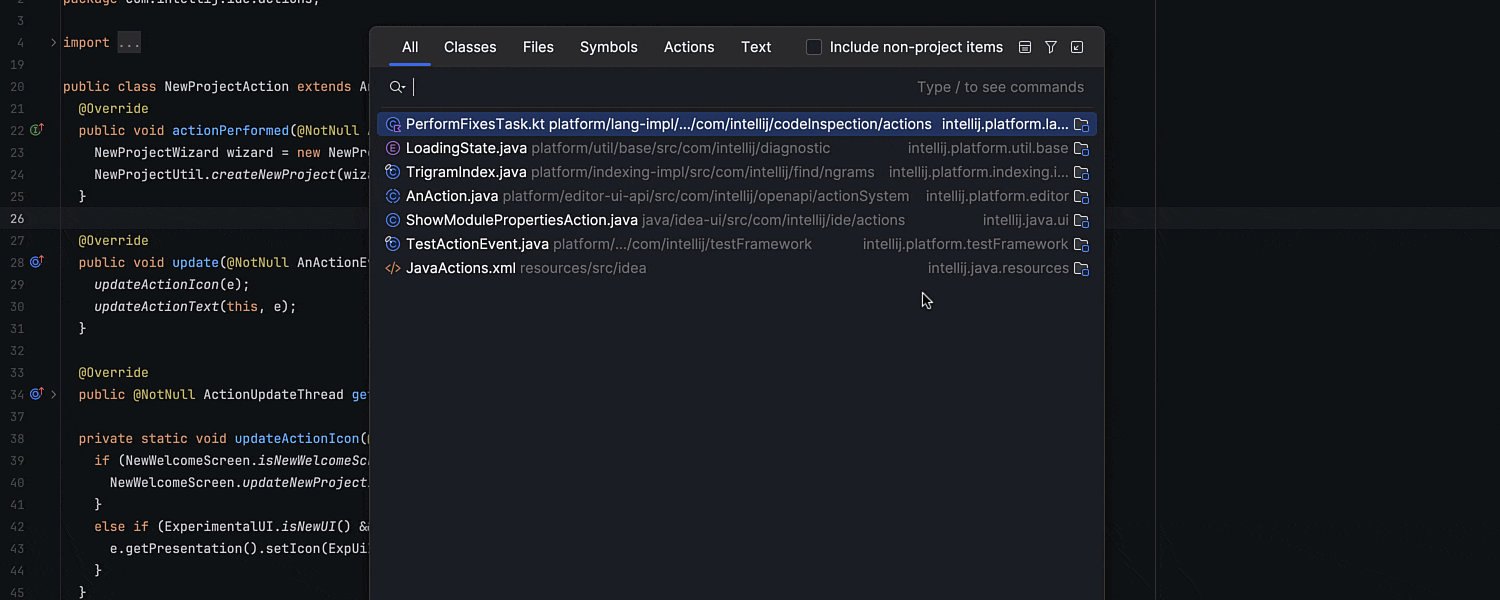
Détection automatique des paramètres de proxy activée par défaut pour les nouveaux utilisateurs
IntelliJ IDEA détecte désormais automatiquement les paramètres de proxy système configurés sur votre ordinateur et les utilise par défaut, ce qui fluidifie l'interaction avec les ressources et services externes.
Commandes de fenêtre mises à jour sous Linux
Sous Linux, IntelliJ IDEA plaçait auparavant les contrôles de fenêtre sur le côté droit de l'EDI. Il ajuste désormais automatiquement leur emplacement pour respecter les paramètres de contrôle de fenêtre spécifiés dans la configuration de votre bureau Linux. Ce changement, petit mais important, vous permet de conserver une mise en page correspondant à vos préférences personnelles. JetBrains a en outre remanié les boutons de contrôle des fenêtres pour que leur apparence corresponde mieux à votre système d'exploitation.
Boîte de dialogue Customize Main Toolbar améliorée
JetBrains a modifié la présentation et le comportement des éléments de l'interface utilisateur dans la boîte de dialogue Customize Main Toolbar afin de la rendre plus intuitive et mieux organisée. Il est désormais plus facile de rechercher, d'ajouter et de supprimer des actions dans la barre d'outils principale.
AI Assistant
JetBrains AI Assistant 2024.2 améliore significativement la saisie semi-automatique du code cloud, offrant des suggestions plus précises et plus rapides. L'expérience utilisateur a été repensée pour mieux intégrer les fonctionnalités de saisie semi-automatique du code par l'IA dans les workflows de l'EDI, avec des améliorations telles que la mise en évidence de la syntaxe dans le code suggéré et l'acceptation incrémentielle des suggestions de code.
Citons parmi les nouvelles fonctionnalités l'intégration de l'IA dans la fenêtre d'outil Terminal et la résolution des conflits VCS assistée par l'IA. De plus, les utilisateurs peuvent désormais personnaliser les prompts pour la génération de documentation et la création de tests unitaires.
Java et Kotlin
Gestion améliorée des journaux
IntelliJ IDEA 2024.2 introduit une gestion améliorée des journaux pour Java et Kotlin. Parmi les nouvelles fonctionnalités, citons la mise en évidence des littéraux de chaîne et la résolution des arguments, qui vous permettent de naviguer en toute fluidité des espaces réservés aux arguments correspondants. Les inspections modifiées gèrent désormais mieux un nombre incohérent de paramètres de logger, suggèrent de convertir les instructions System.out.println en appels de logger et proposent un correctif rapide pour ajouter des protections pour les appels de logger.
Nouvelle inspection Expression is compared to itself pour Java
Une nouvelle inspection rapporte les cas où une expression est comparée à elle-même plutôt qu'à une autre. Même si de telles comparaisons peuvent être intentionnelles, elles résultent généralement d'une erreur d'inattention. Cette inspection vous aide à identifier et à traiter ces comparaisons potentiellement involontaires, afin d'améliorer la précision et la fiabilité du code.
Conseil d'insertion pour la refactorisation Change Signature en Java
Pour rendre la refactorisation Change Signature plus accessible et intuitive, JetBrains a ajouté un nouveau conseil d'insertion qui s'affiche à côté de l'élément de code modifié. Lorsque vous cliquez dessus et confirmez la modification, l'EDI met automatiquement à jour toutes les références de méthodes pertinentes dans la base de code. Cela garantit la cohérence, réduit le risque d'erreurs, et simplifie votre processus de refactorisation.
Scala
Amélioration de la mise en évidence du code pour Scala
IntelliJ IDEA 2024.2 inclut plusieurs améliorations de la mise en évidence des erreurs et de la syntaxe. Il met désormais en évidence les champs de classe définis dans les clauses de paramètres en tant que champs plutôt qu'en tant que paramètres. Les arguments nommés sont désormais mis en évidence dans une couleur distincte, ce qui les rend plus faciles à identifier dans votre code. La syntaxe regex à l'intérieur de Regex("…"
Meilleure prise en charge de Scala 3
La nouvelle version inclut de nombreuses améliorations concernant la prise en charge de Scala 3. Les for-comprehensions sont à présent toujours gérées correctement lorsqu'elles sont utilisées avec la syntaxe comportant moins d'accolades. La prise en charge des clauses d'exportation et des méthodes d'extension a été améliorée. De plus, l'EDI gère désormais correctement les annotations du constructeur et les suggestions d'importation incluent les cas d'enum.
Meilleure saisie semi-automatique du code
L'EDI peut désormais remplir automatiquement tous les arguments nommés des méthodes et compléter automatiquement les valeurs littérales des types d'union dans Scala 3. Les cas d'enum sont désormais suggérés chaque fois qu'un type enum est attendu. Cette fonctionnalité cible les énumérations et types d'union Scala 3, les ADT et énumérations Scala 2 et les énumérations Java, pour simplifier votre expérience de codage en fournissant des suggestions plus pertinentes.
Autres améliorations
Le contenu de StringBuilder s'affiche à présent sous forme de chaîne dans le débogueur. IntelliJ IDEA propose également des conseils pour une première utilisation de Scala. La progression du téléchargement de la bibliothèque est à présent visible lors de l'importation de projets sbt. La prise en charge de Scala inclut désormais la fonctionnalité Grazie, qui fournit des vérifications orthographiques et grammaticales avancées dans les commentaires Scala.
Amélioration de la mise en évidence basée sur le compilateur
JetBrains a amélioré les performances de la mise en évidence des erreurs basée sur le compilateur. Les informations de mise en évidence des erreurs obsolètes ne sont plus appliquées lorsque le fichier a été modifié. De plus, IntelliJ IDEA prend désormais en charge les diagnostics du compilateur Scala. Il les met à disposition sous forme de correctifs rapides normaux pour une application facile.
Éditeur de code
Prise en charge de la syntaxe mathématique dans les fichiers Markdown
IntelliJ IDEA peut désormais restituer nativement des expressions mathématiques dans des fichiers Markdown. Lorsque vous travaillez avec Markdown, vous pouvez utiliser $ pour insérer des expressions mathématiques inline et $$ pour les blocs de code incluant du contenu mathématique.
Lignes épinglées tenant compte du langage
Vous pouvez maintenant choisir les langages pour lesquels vous souhaitez que les lignes épinglées s'affichent. Vous pouvez adapter la fonctionnalité à vos préférences dans Settings/Preferences | Editor | General | Sticky Lines ou en appelant le menu contextuel par un clic droit sur une ligne épinglée dans l'éditeur.
Profileur
Accent sur les méthodes du projet dans le profileur (Ultimate)
Le profileur intégré d'IntelliJ IDEA a été mis à niveau pour simplifier les investigations sur les goulots d'étranglement en matière de performances. IntelliJ IDEA met désormais davantage l'accent sur votre code en atténuant l'intensité et en réduisant les appels de bibliothèque dans le profileur. Cela vous garantit d'obtenir des données focalisées sur les appels de votre projet qui affectent le plus les performances des applications, en filtrant les méthodes qui ne nécessitent pas votre attention. Si vous avez besoin d'une vue détaillée des appels de bibliothèque, vous pouvez développer les appels masqués pour voir l'intégralité de la séquence d'appel et les temps d'exécution correspondants. Cliquez sur le lien hypertexte à côté d'un appel ou sur l'icône + pour approfondir votre exploration.
Exécuter/déboguer
Graphiques de performance dans la fenêtre d'outil Run
Pour une analyse des performances plus rapide et plus efficace, JetBrains a implémenté le nouvel onglet Performances dans la fenêtre d'outil Run. Il fournit des graphiques de CPU et de mémoire en temps réel et vous permet d'identifier les goulots d'étranglement des performances en capturant le temps d'exécution de votre code et en l'affichant directement dans l'éditeur. Vous pouvez de plus capturer des instantanés de la mémoire pour examiner les objets et identifier les causes profondes des fuites de mémoire.
Expérience améliorée du débogage Kotlin
IntelliJ IDEA 2024.2 apporte une amélioration considérable à l'expérience de débogage Kotlin. Vous pouvez maintenant utiliser Step Over pour itérer dans les boucles forEach et accéder aux lambdas de fonctions inline sans ignorer du code important. Vous n'avez plus besoin de penser à utiliser Step Into pour les fonctions inline, ce qui vous permet de ne pas rater des parties critiques de votre code. Vous pouvez à présent parcourir les fonctions inline forEach, let et filter comme vous le feriez dans des boucles et des conditions normales.
Visualiseurs de variables de chaîne pour JSON, XML et autres formats
Le débogage et la navigation dans des variables de longues chaînes de caractères avec des formats de données complexes sont désormais beaucoup plus faciles. Le débogueur actualisé propose des visualisations correctement mises en forme pour les variables de chaîne comportant des chaînes encodées en JSON, XML, HTML, JWT et URL. Cliquez simplement sur le lien hypertexte View à côté d'une variable : le visualiseur approprié est automatiquement choisi en fonction du contenu de votre variable.
Couverture de tests pour les modifications dans la branche de fonctionnalité en cours
IntelliJ IDEA 2024.2 améliore encore votre capacité à vérifier et à optimiser rapidement la couverture des tests localement, sans passer par le lent processus du pipeline de CI/CD. La fenêtre d'outil Coverage affiche désormais uniquement les classes qui ont été modifiées dans votre branche de fonctionnalités actuelle. Cela vous permet de vérifier la couverture de test de vos modifications récentes sans parcourir l'intégralité du projet. Pour examiner la couverture des tests de l'ensemble du projet et voir toutes les classes, désactivez l'option Show Only Modified Classes.
Outils de build
Expérience améliorée avec les scripts de build Gradle
IntelliJ IDEA 2024.2 offre de nouvelles fonctionnalités de navigation et de mise en évidence pour les scripts de build Gradle. Pour commencer, l'EDI fournit désormais une navigation fluide et précise vers les plugins Gradle déclarés dans les scripts de build. JetBrains a également implémenté la navigation entre les fichiers du catalogue de versions et les scripts de build dans le fichier libs.versions.toml, ainsi qu'une option permettant d'exécuter des tâches enregistrées directement depuis la gouttière.
Resynchronisation incrémentielle de projet Maven
JetBrains a accéléré le workflow de resynchronisation des projets Maven. Après la synchronisation complète initiale, l'EDI détecte maintenant les modifications dans des parties spécifiques du projet et resynchronise uniquement ces parties plutôt que l'ensemble du projet.
Action pour invalider les caches du système de build
Vous pouvez à présent effacer les caches du système de build, ce qui vous permet de résoudre instantanément les problèmes liés à la structure des projets Maven, Gradle ou sbt (par exemple ceux causés par une importation de données incorrecte). Vous trouverez cette action dans File | Cache Recovery | Invalidate Build System Caches and Re-sync.
Systèmes de contrôle de version
Résolution des conflits dans les instructions d'importation
Vous pouvez maintenant identifier et résoudre facilement les conflits dans les blocs d'importation pour Java et Kotlin. Dans la fenêtre Merge, cliquez sur le symbole d'engrenage et sélectionnez Resolve Conflicts in Import Statements. De plus, vous pouvez configurer l'EDI pour qu'il résolve automatiquement les conflits dans les instructions d'importation depuis Settings/Preferences | Tools | Diff & Merge.
Balises dans le widget Version Control
JetBrains a dédié un nœud aux balises dans le widget Version Control pour faciliter leur vérification. Le nœud s'affiche par défaut, mais si vous préférez le masquer, cliquez simplement sur l'icône d'engrenage et décochez l'option Show Tags.
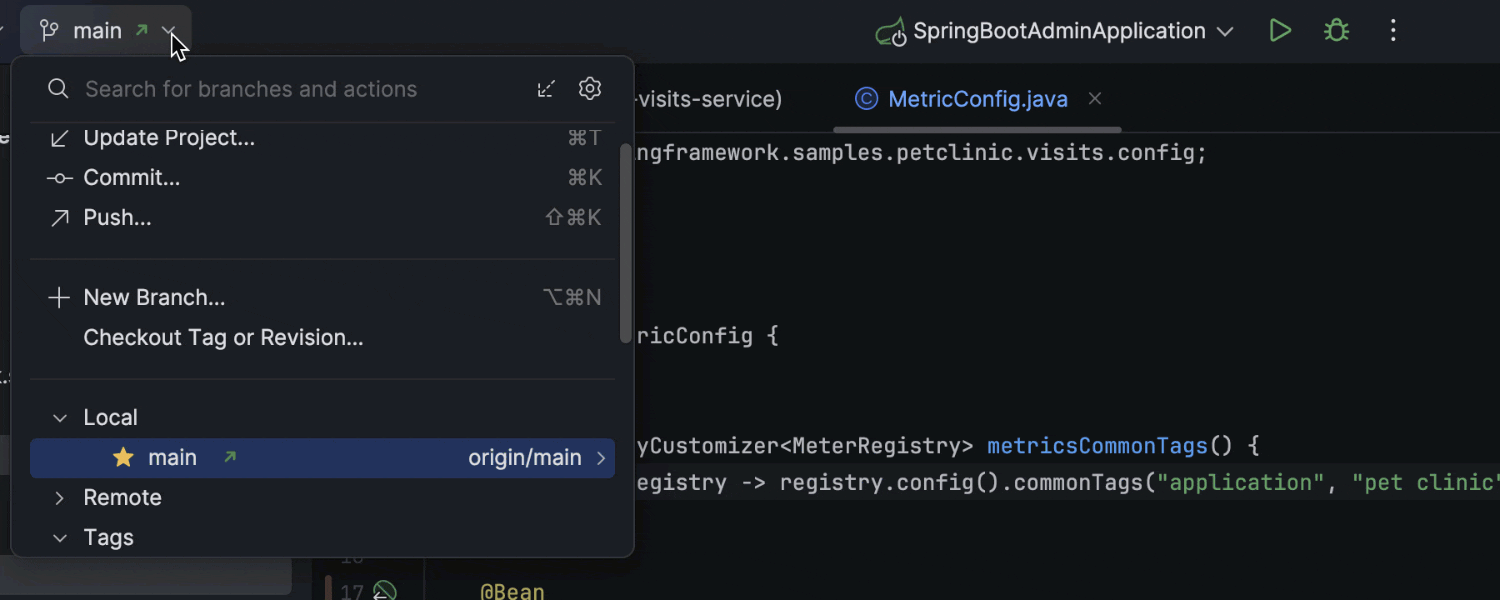
Amélioration de l'expérience utilisateur dans la fenêtre d'outil Log
Tous les paramètres liés à la fenêtre d'outil Log ont été regroupés dans une page de paramètres dédiée, à laquelle vous pouvez accéder dans Settings/Preferences | Version Control | Log ou dans un nouveau menu déroulant de la barre d'outils dans la fenêtre d'outil Log. Vous pouvez désormais ouvrir le journal Git sous forme d'onglet dans l'éditeur, ce qui augmente l'espace de travail et facilite la navigation dans la liste des commits et les détails associés. Vous trouverez également cette action dans le menu déroulant de la barre d'outils de la fenêtre d'outil Log.
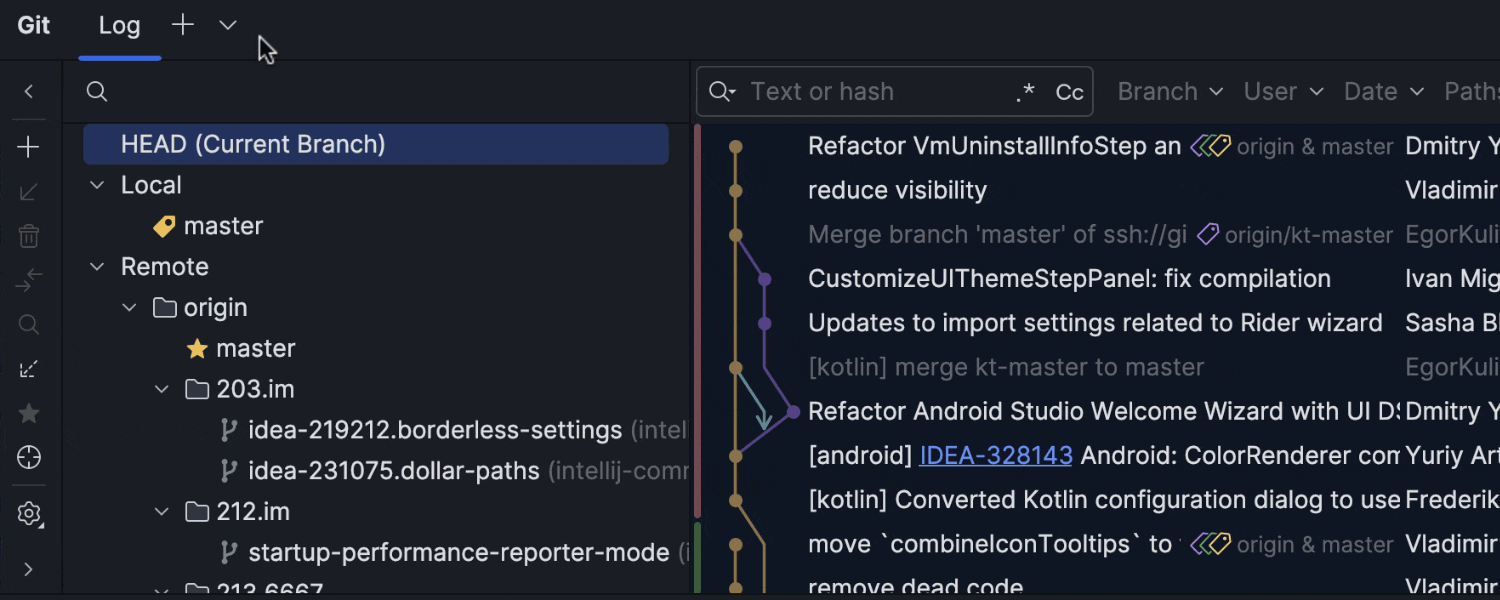
Expérience utilisateur améliorée avec l'historique local
JetBrains a modernisé l'interface utilisateur de la boîte de dialogue Local History. De plus, lorsqu'on y accède pour un répertoire, la boîte de dialogue affiche à présent une vue différentielle à côté de la liste des modifications, ce qui facilite leur compréhension. Pour simplifier l'examen des modifications dans des projets complexes, l'action Local History est à présent disponible pour plusieurs fichiers ou répertoires simultanément. Dans la fenêtre d'outil Project, sélectionnez plusieurs fichiers ou dossiers et choisissez Local History | Show History pour afficher une fenêtre contextuelle indiquant l'historique des modifications pour votre sélection.
Improved commit graph in the Log tab
JetBrains a affiné le codage des couleurs et la disposition des embranchements pour le graphique de commit dans l'onglet Log de la fenêtre d'outil Git. Les embranchements importants restent désormais systématiquement sur le côté gauche du graphique et conservent leurs couleurs désignées ; ils sont ainsi plus faciles à identifier et à suivre.
Nouvelles options First Parent et No Merges dans Graph Options
JetBrains a ajouté de nouvelles options Git pour simplifier l'affichage des historiques de branches. Utilisez l'option First Parent pour vous concentrer sur les modifications de la branche principale en masquant les commits individuels des fusions. Vous pouvez également filtrer entièrement les commits de fusion à l'aide de l'option No Merges. Vous trouverez les deux options sous l'icône Graph Options dans la fenêtre d'outil Git, afin de faciliter le suivi des modifications dans vos branches.
Frameworks et technologies
Saisie semi-automatique pour les beans Micronaut et Quarkus (Ultimate)
IntelliJ IDEA Ultimate fournit à présent la saisie semi-automatique et l'injection de beans pour les applications Quarkus et Micronaut. Lorsque vous devez injecter un bean dans votre code, commencez simplement à taper son nom, puis sélectionnez-le dans la fenêtre contextuelle de saisie semi-automatique du code. L'EDI ajoutera automatiquement un paramètre ou un champ de constructeur avec l'annotation @Inject, en fonction de votre style de code.
Extension de la prise en charge de JPA (Ultimate)
JetBrains a étendu la prise en charge de JPA dans IntelliJ IDEA Ultimate avec plusieurs nouvelles inspections. Ces améliorations permettent à l'EDI de détecter et de résoudre les problèmes pouvant entraîner une dégradation des performances ou des erreurs d'exécution lors de l'utilisation des annotations Lombok avec des entités JPA. L'EDI peut également identifier les paramètres manquants dans les référentiels Spring Data JPA, vérifier si toutes les associations sont correctement signalées et empêcher les suppressions accidentelles en détectant le paramètre CASCADE pour les associations @ManyToMany.
Prise en charge du mode de développement Ktor dans les configurations d'exécution (Ultimate)
IntelliJ IDEA 2024.2 fournit un moyen simple d'activer le mode de développement de Ktor dans les configurations d'exécution. Ce mode est désormais défini par défaut lors de la création d'une nouvelle configuration d'exécution et peut être géré dans la boîte de dialogue Run/Debug Configurations actualisée. L'interface utilisateur de cette boîte de dialogue a été simplifiée et est désormais plus conviviale pour les utilisateurs de Ktor.
Possibilité de déclencher les méthodes Spring @Scheduled dans les sessions de débogage (Ultimate)
IntelliJ IDEA 2024.2 Ultimate propose des fonctionnalités de débogage pour les méthodes @Scheduled asynchrones dans Spring Boot. Cette mise à jour élimine le besoin d'ajuster manuellement le calendrier d'une méthode et d'attendre qu'elle démarre. Définissez simplement un point d'arrêt, et déclenchez l'exécution de la méthode directement depuis l'EDI quand vous en avez besoin.
Prise en charge de Jakarta Data (Ultimate)
Avec IntelliJ IDEA Ultimate 2024.2, JetBrains introduit la prise en charge de Jakarta Data. L'EDI fournit à présent une assistance au codage et des inspections pour les référentiels, notamment la saisie semi-automatique et la validation des noms de méthode en fonction du modèle de données, ainsi que la validation des paramètres en fonction du nom de la méthode. Les référentiels de données Jakarta sont affichés dans la fenêtre d'outil Beans pour simplifier la navigation. La prise en charge du langage de requête Jakarta est maintenant disponible, et propose la mise en évidence de la syntaxe, la validation des instructions et la saisie semi-automatique des instructions en fonction du modèle de données.
Prise en charge de Terraform améliorée (Ultimate)
JetBrains a considérablement étendu l'assistance au codage d'IntelliJ IDEA Ultimate pour Terraform en permettant la saisie semi-automatique du code en ligne entière. Des fonctionnalités essentielles d'analyse du code telles que la saisie semi-automatique contextuelle du code, la mise en évidence affinée de la syntaxe et le système de détection d'erreurs avec des suggestions de correctifs rapides ont été améliorées pour Terraform. JetBrains a également ajouté une fonctionnalité de documentation rapide qui affiche des infobulles au survol des éléments, fournissant ainsi des informations instantanées pour vous aider à utiliser les ressources Terraform plus efficacement sans interrompre votre workflow.
Améliorations pour le client HTTP (Ultimate)
JetBrains a introduit d'intéressantes mises à jour pour le client HTTP. La nouvelle fonction XPath vous permet de requérir des éléments directement à partir de documents XML et HTML. L'éditeur de logiciels a également ajouté de nombreuses méthodes pour manipuler les documents XML et HTML, éliminant ainsi le besoin d'analyser manuellement le XML.
Le client HTTP prend désormais en charge l'itération dans les collections de variables, vous permettant ainsi de composer une seule requête HTTP avec une collection JSONPath et d'envoyer automatiquement des requêtes pour chaque élément de la collection. Vous pouvez accéder à des éléments de collection spécifiques dans des scripts de post-traitement à l'aide de la syntaxe JSONPath.
JetBrains a simplifié l'utilisation des API qui fournissent des méthodes spécifiques. Pour utiliser ces API, vous pouvez ajouter des méthodes personnalisées à la volée à l'aide d'un correctif rapide ou les saisir dans une liste séparée par des virgules dans Settings/Preferences | Tools | HTTP Client.
Collaboration et développement à distance
Gestion simplifiée des paramètres dans le cadre du développement à distance (Ultimate)
Le client JetBrains et votre EDI de bureau partagent désormais les mêmes paramètres. Toutes les modifications de paramètres apportées dans l'EDI installé localement sont donc automatiquement synchronisées avec l'EDI distant via le client JetBrains, ce qui garantit la cohérence de votre environnement de développement. La portée des paramètres partagés a été étendue pour inclure, entre autres, les configurations de la console, du débogueur et des raccourcis intelligents (smart keys).
Redirection de port inversée pour le développement à distance (Ultimate)
JetBrains a ajouté la redirection de port inversée pour les workflows de développement à distance. Cette nouvelle fonctionnalité permet à l'EDI distant de se connecter aux ports disponibles sur la machine client. Elle est particulièrement intéressante pour le développement mobile et la connexion aux bases de données locales.
Partage d'écran amélioré dans Code With Me
Le partage d'écran dans les appels Code With Me est désormais redirigé vers le navigateur, et vous permet de spécifier la source de partage (fenêtre spécifique ou écran en entier). Tous les écrans et fenêtres étaient auparavant partagés par défaut, sans possibilité de choisir une source spécifique.
Démarrage simplifié de la session Code With Me
La fenêtre contextuelle de démarrage de la session Code With Me a été repensée pour simplifier le processus. Elle inclut maintenant tous les paramètres d'autorisation. Cela réduit les étapes requises pour lancer une nouvelle session, et les autorisations sont préservées, pour permettre de lancer toutes les sessions en seulement deux clics. De plus, les autorisations peuvent être modifiées pendant la session directement à partir de la fenêtre contextuelle.
Fenêtre contextuelle End Session
Une fenêtre contextuelle s'affichera à présent si personne n'a rejoint votre session Code With Me après 30 minutes. Vous pouvez choisir de mettre fin à la session, de la garder active ou de fermer la fenêtre contextuelle. Si aucune action n'est entreprise dans les trois minutes suivant l'apparition de la fenêtre contextuelle, la session se terminera automatiquement.
Outils de base de données
Fonctionnalités de l'AI Assistant (Ultimate)
Dans cette version, JetBrains inaugure de nouvelles fonctionnalités de l'AI Assistant pour les bases de données. Avec la fonctionnalité texte vers SQL, vous pouvez générer du code SQL directement dans l'éditeur : cliquez sur Generate Code with AI, puis saisissez votre prompt. Vous pouvez accepter, recréer ou affiner le code et le transmettre au chat avec l'IA si vous avez d'autres questions. L'AI Assistant peut également vous aider à modifier les tables ; il vous permet de demander des modifications telles que le passage de tous les types de données VARCHAR à CHAR. Il peut également vous aider à comprendre et à résoudre les problèmes SQL, en fournissant des explications et en suggérant des correctifs. Vous pouvez joindre votre schéma de base de données au chat avec l'IA en tapant # suivi du nom du schéma de base de données que vous souhaitez ajouter au prompt.
Importation de données personnalisable à l'aide de chargeurs scriptés (Ultimate)
Vous pouvez à présent importer des données à partir de fichiers tabulaires à l'aide de chargeurs scriptés personnalisables pour les formats Excel, JSON, Parquet et shapefile. Glissez votre fichier de la fenêtre d'outil Project vers le schéma dans l'explorateur de base de données et configurez les paramètres dans la boîte de dialogue Import. Vous pouvez de plus visualiser ces fichiers dans l'éditeur de données d'un simple clic dans la fenêtre d'outil Project. Pour désactiver ce comportement, allez dans Settings/Preferences | Advanced Settings | Open file as table if detected by scripted loader. Vous pouvez également créer des chargeurs personnalisés en les plaçant dans Scratches and Consoles | Extensions | Database Tools and SQL | data | loaders.
Action Related Rows dans la barre d'outils flottante (Ultimate)
Vous pouvez à présent accéder facilement aux lignes liées à une cellule donnée en sélectionnant cette cellule, puis en cliquant sur l'icône Related Rows. Vous pouvez spécifier si cette fonctionnalité apparaît dans la barre d'outils flottante à l'aide de l'option Customize This Toolbar dans le menu kebab (les trois points verticaux). JetBrains a également déplacé les paramètres de l'action Related Rows vers Settings/Preferences | Advanced Settings. L'option Navigate and select first affiche toutes les lignes et met en évidence les premières référencées, tandis que l'option Navigate and filter all affiche uniquement les lignes référencées.
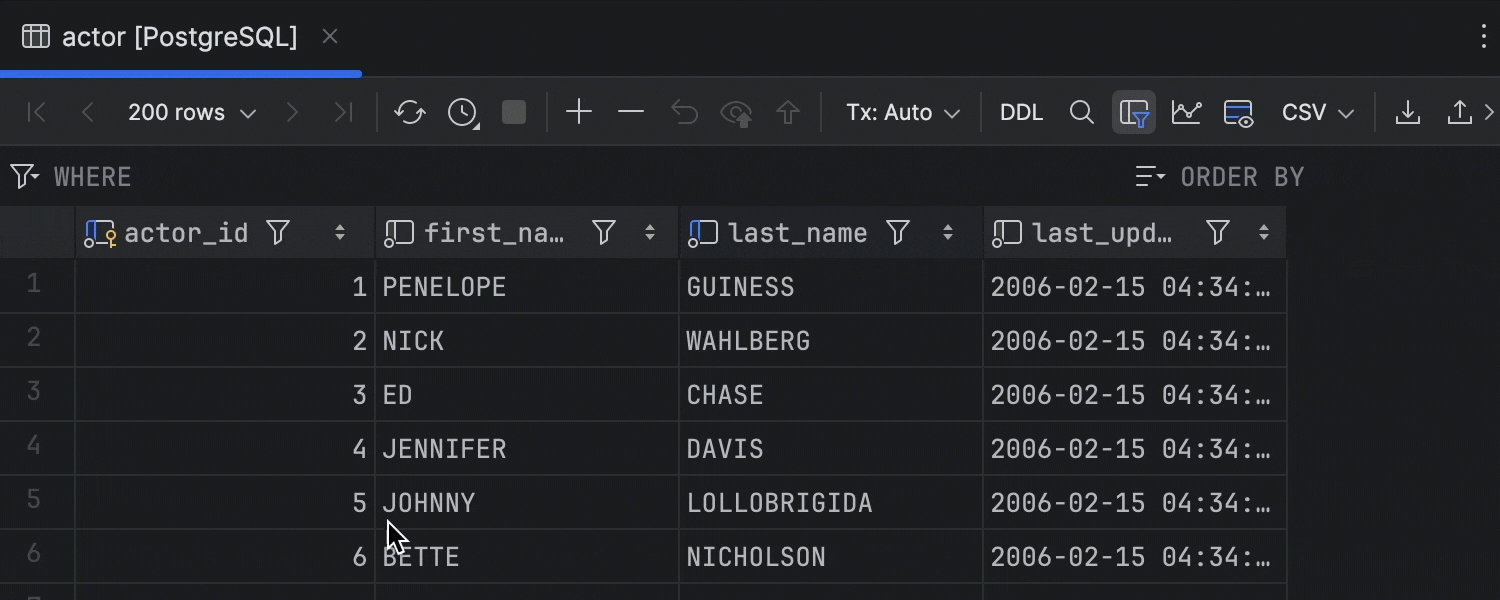
Saisie automatique des valeurs (Ultimate)
JetBrains a automatisé la complétion de valeur (une fonctionnalité attendue de longue date) et ses tests de performance montrent des résultats prometteurs. Gardez à l'esprit que cette fonctionnalité s'exécute entièrement localement, les variantes de complétion s'inspirent donc des autres valeurs déjà chargées dans la colonne actuelle.
Développement web
Exécutez et déboguez directement les fichiers TypeScript (Ultimate)
Vous pouvez désormais exécuter et déboguer des fichiers TypeScript sans aucune configuration supplémentaire. Vous pouvez les exécuter à partir de plusieurs points d'entrée, notamment le menu contextuel du fichier, le widget Run et la configuration Current File.
L'intégration de Prettier est activée par défaut (Ultimate)
Dans IntelliJ IDEA Ultimate 2024.2, l'intégration Prettier est activée dans les nouveaux projets, avec une dépendance prettier directe dans leur package.json à la racine et un fichier de configuration Prettier au même niveau. Cette fonctionnalité simplifie le processus de configuration, car elle assure l'activation automatique de l'intégration Prettier.
Prise en charge améliorée dans les principaux frameworks web (Ultimate)
IntelliJ IDEA Ultimate 2024.2 est capable de résoudre les chemins pour les frameworks qui utilisent un routage basé sur le système de fichiers. Il peut résoudre les chemins de liens en fonction du système de fichiers de votre projet, et offre la saisie semi-automatique et la navigation pour Next.js, Nuxt, SvelteKit et Astro. Les nouveaux extraits de code et balises de rendu Svelte 5 sont également pris en charge. JetBrains a implémenté la prise en charge du protocole de serveur de langage (LSP) pour Astro et Vue Language Service v2, qui améliore la saisie semi-automatique du code et l'expérience globale des développeurs.
JetBrains Runtime
Passage à JBR21
L'EDI passe de JetBrains Runtime 17 (JBR17) à JetBrains Runtime 21 (JBR21). À partir d'IntelliJ IDEA 2024.2, toutes les mises à jour de l'EDI intégreront JBR21 pour offrir une sécurité et des performances améliorées ainsi que la prise en charge du rendu Wayland pour Linux.
 Nouveautés et téléchargement d'IntelliJ IDEA 2024.2
Nouveautés et téléchargement d'IntelliJ IDEA 2024.2
Vous avez lu gratuitement 12 354 articles depuis plus d'un an.
Soutenez le club developpez.com en souscrivant un abonnement pour que nous puissions continuer à vous proposer des publications.
Soutenez le club developpez.com en souscrivant un abonnement pour que nous puissions continuer à vous proposer des publications.

